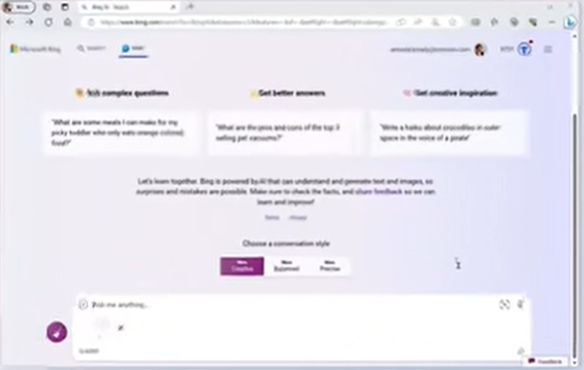系统无线网络适配器出现感叹号会大致用户无法上网。很多小伙伴遇到这种问题不知道该怎么解决。本期小编以win11为例,为大家详细介绍下无线网络适配器出现感叹号的解决方法。有需要的小伙伴接着往下看看吧。

Win11系统无线网络适配器出现感叹号的解决方法
方法一:
1、在Win11开始菜单里搜索【疑难解答】并打开。
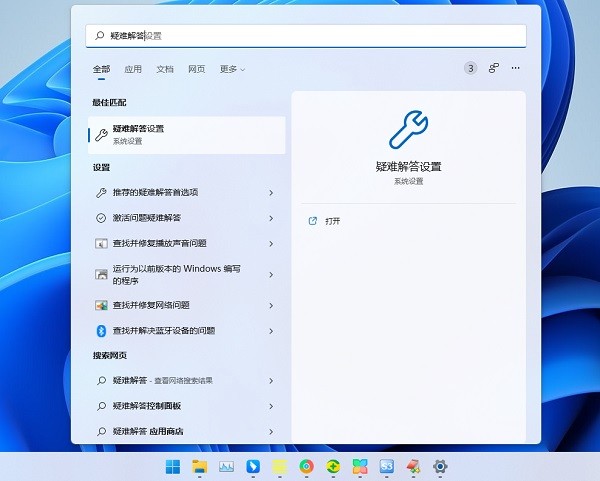
2、点击【其他疑难解答】。
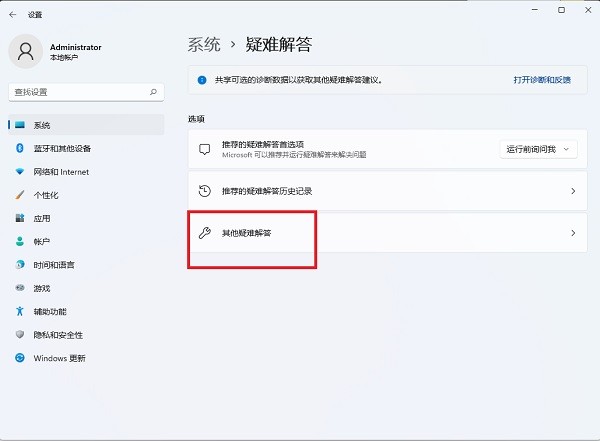
3、点击internet连接右边的【运行】,让系统自己寻找问题原因,然后用户根据提示进行解决。
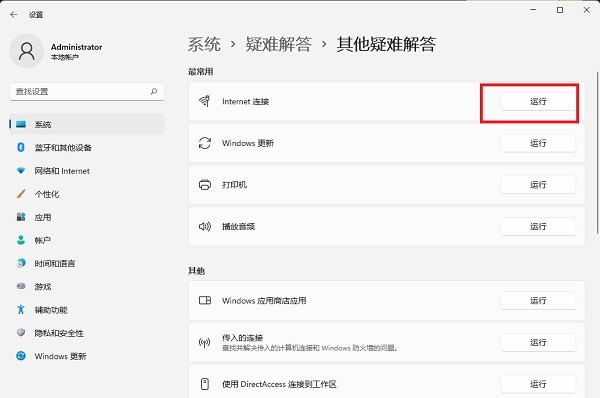
方法二:
1、打开【设备管理器】查询无线网卡型号,因为不能上网,所以需要跟别人借一台电脑去官网下载无线网卡驱动程序,然后用U盘拷到这台电脑上进行手动安装。
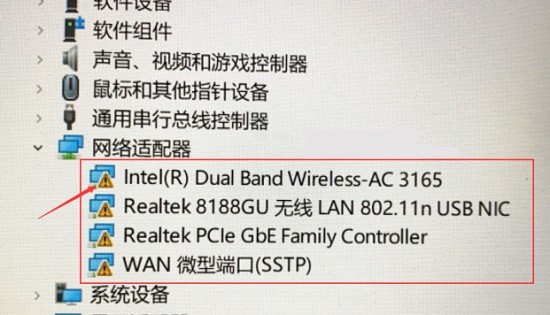
2、右击无线网卡选择属性,点驱动程序,再点“更新驱动程序”。
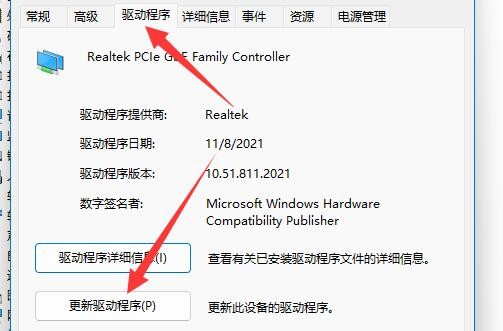
3、接着点击“浏览我的电脑以查找驱动程序”选项,选择从其他电脑下载过来的驱动程序进行安装。
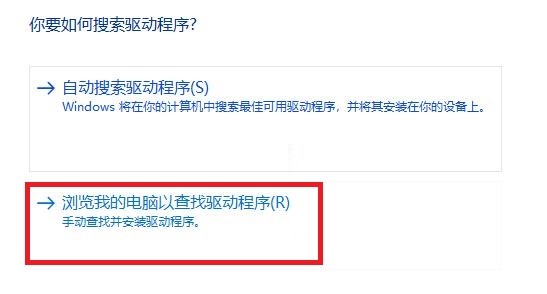
从其他电脑上下载驱动精灵网卡版【点击下载】或者驱动人生网卡版【点击下载】,拷到故障电脑上后安装软件,能够自动扫描装好相应的网卡驱动。
win11相关教程推荐:>>Win11电池图标灰显的解决教程<<
以上就是小编给大家分享的Win11系统无线网络适配器出现感叹号的解决方法,想要了解更多内容,请关注dwsu.cn,小编会持续为大家更新更多相关攻略。

 微信扫一扫
微信扫一扫